由於工作上的需要,有朋友在問在windows7系統下如何來配置IIS,大部分用戶平時都很少接觸到這個功能,所以對於安裝配置十分陌生也是在所難免的,下面就讓小編與你分享下windows7系統下IIS詳細配置步驟吧。
windows7系統下IIS的配置攻略:
一、進入Win7的控制面板,打開程序功能,選擇打開或關閉Windows功能 。
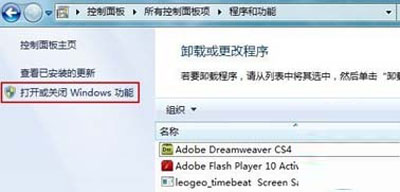
二、在安裝Windows功能的選項菜單,把interlnet信息服務的所有組件全部勾起來。
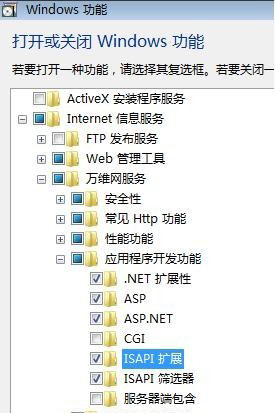
三、安裝完成後,打開控制面板,進入系統和安全,打開管理工具,點Internet 信息服務(IIS)管理器。
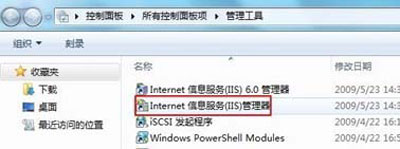
四、打開IIS管理器,進入管理頁面,展開右邊的個人PC欄,右擊網站——添加網站,
在出來的對話框中添加自己的網站名稱、物理路徑(選擇你的網站目錄)。
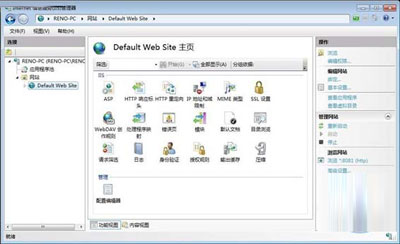
記得要設置網站文件夾的安全項,添加一個Everyone用戶,設置所有權限控制即可,最後點確定。
上一頁12下一頁共2頁